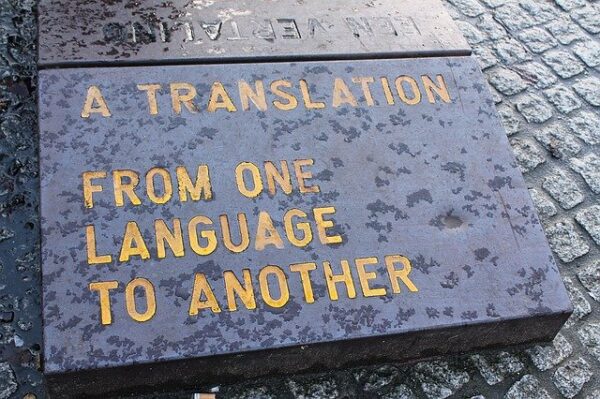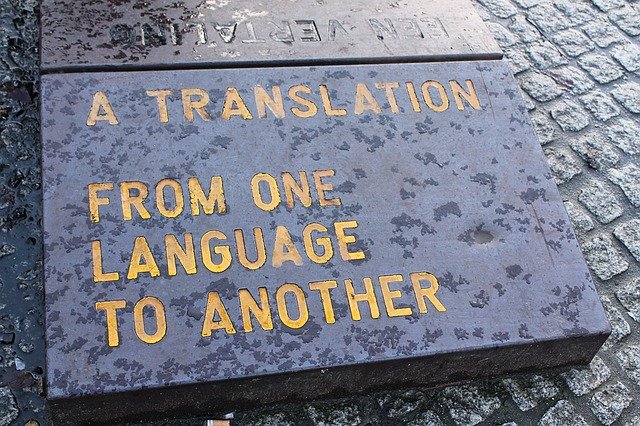
朝、メールを見たらGoogleからのものがありました。
もちろん英語です。
不安になりながらも、読んでみました。
ふんわりと分かるような?
でも全然違ってたらいけないし・・・
文面にある「errors」という単語が何気に怖い。
翻訳アプリを使って、カメラで撮ってみる。なかなか遠回りなやり方・・・
だいたいの話は分かったけど、もうちょっと簡単に翻訳ってできないかな?
という訳で、ネットで調べたらできました!
前置きが長くなってしまいましたが、「英文で来たGmailを日本語に翻訳する方法」を解説したいと思います。
[adsense]
英文で来たGmailを日本語に翻訳する
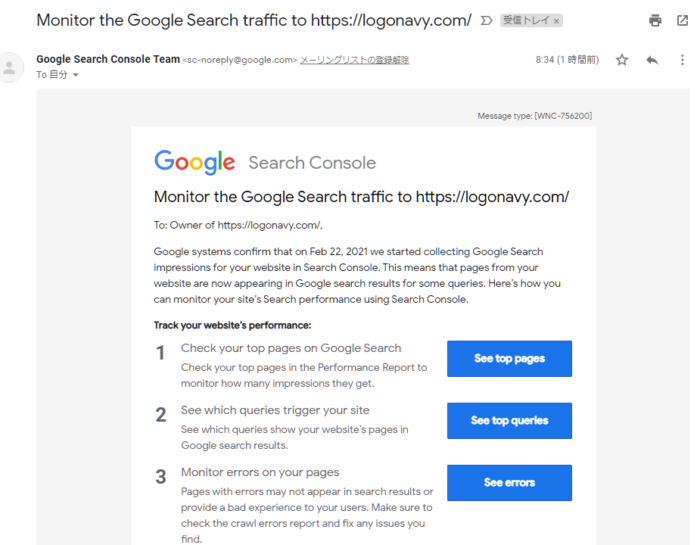
Googleさんからのメールです。これを使って、順番に説明いたします。(スクリーンショットの画質が今一つ悪くて申し訳ありませんが、クリックする場所は分かっていただけると思います。)
まず、Google Chromeをひらいて、右上のGmailをクリックします。(赤で囲んだところ)
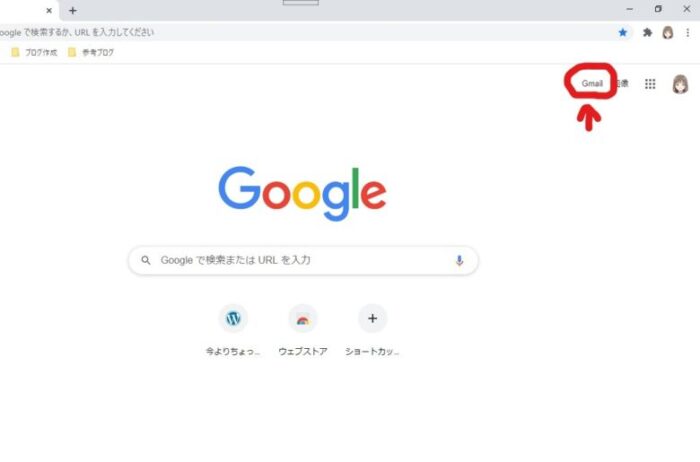
そして出てきたメールのリストの中から、翻訳したいメールを選んで表示させます。
表示されたメールの右上のところに、・が縦に3つ並んだマークがあるので、そこをクリックします。
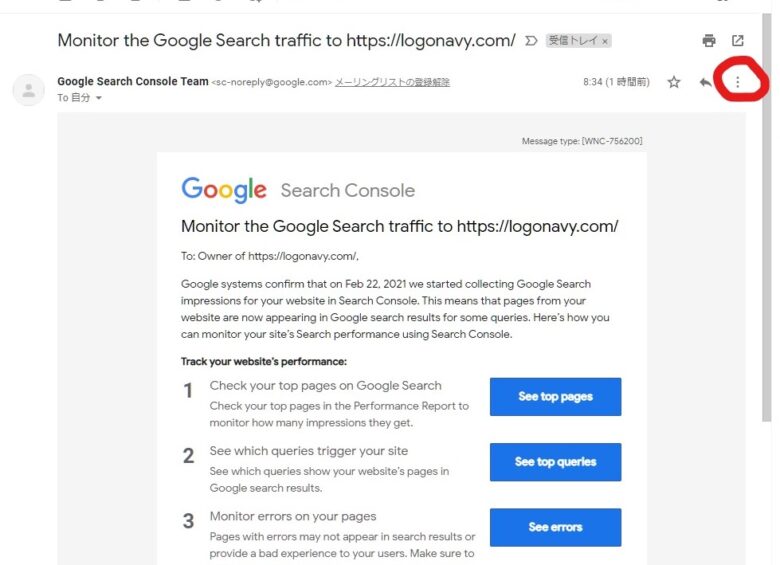
開いたウインドウの中から「メッセージを翻訳」を選びます。
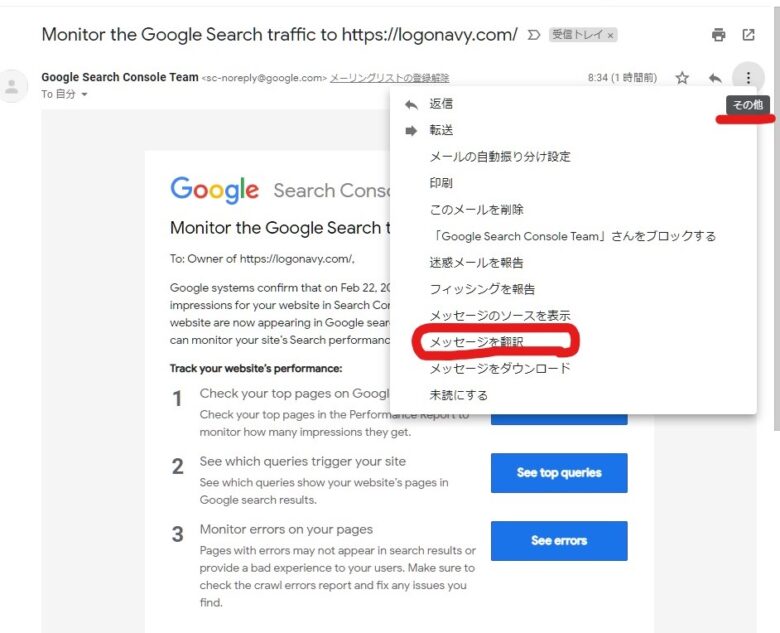
きちんと日本語に翻訳されました!
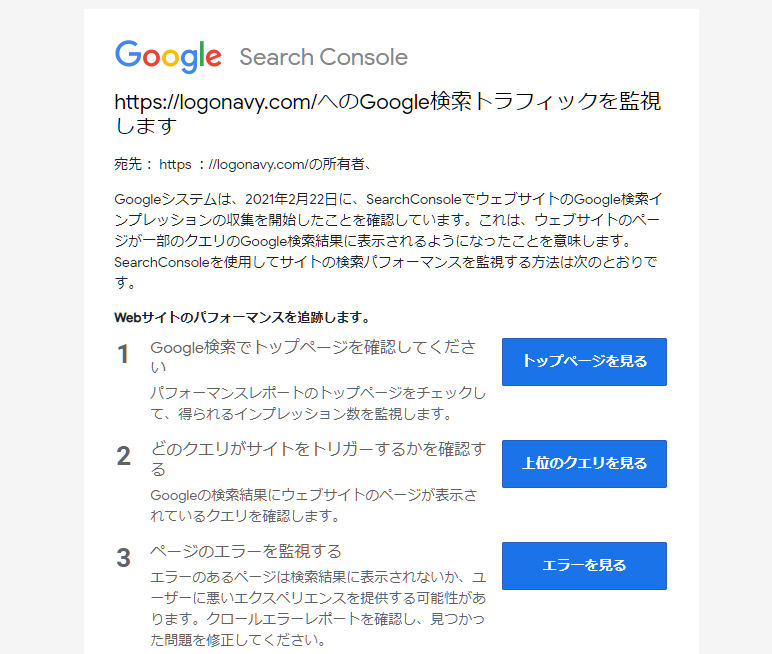
やはり日本語だと内容も分かりやすいですね。(当たり前ですが)
errors という単語にドキドキしたのですが、エラーが出たわけではなかったので、良かったです。
あと、別の英文メールですが、翻訳リンクが付いたものもありました。
その場合は、その「メッセージを翻訳」というところをクリックするだけなので、もっと簡単です。
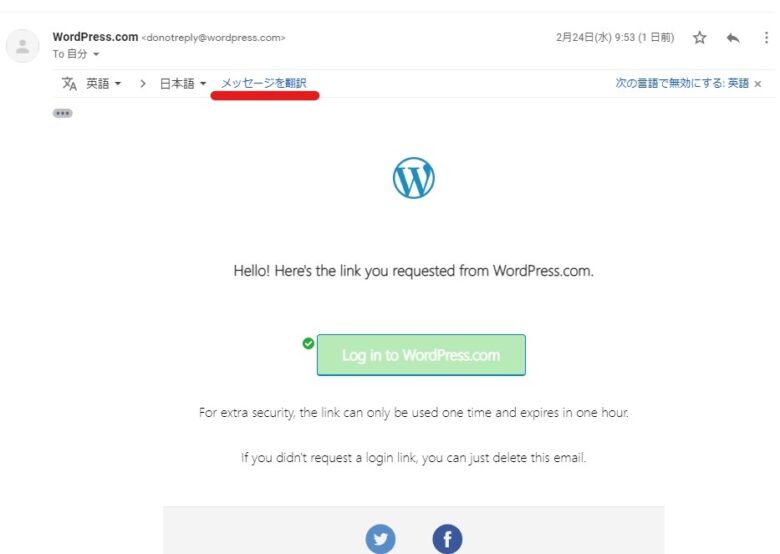
翻訳リンクが付いているものと付いてないもの、その差がどこにあるのか良くは分かってないのですが・・・
まとめ

いかがでしたでしょうか?
いかがも何も、こんな簡単なこと・・・って思われた方~、すみません。
でも、超絶ど級の初心者は、こんなことも分かってないんです。
いろんな回り道をしながら、ブログを作っています。
昨日は、アイコンを設定するのに丸1日かかりました。これもまた記事にできればと思いますが、さんざん回り道をしました。英文の説明が多かったというのもありますが。
この翻訳の方法が昨日分かっていれば、昨日の問題ももっと早く解決できたので、もしかしたら誰かの役に立つかもと思い、記事にしてみました。
超ビギナーブロガーですが、温かい目で見ていただけたら嬉しいです。
お読みいただきまして、ありがとうございました。
[st-card myclass=”” id=”841″ label=”合わせて読みたい” pc_height=”” name=”” bgcolor=”” color=”” fontawesome=”” readmore=”on” thumbnail=”on” type=””]